win10垃圾桶怎么调出来 电脑垃圾桶不见了怎么办
更新时间:2023-10-29 15:42:37作者:xtyang
win10垃圾桶怎么调出来,在日常使用电脑的过程中,有时候我们会遇到一个让人困惑的问题,那就是垃圾桶不见了,当我们习惯了将不需要的文件或文件夹放入垃圾桶中,以便于后续的删除或恢复操作时,突然发现垃圾桶不见了,这无疑给我们的操作带来了一些不便。当电脑垃圾桶不见了,我们应该如何调出它呢?接下来将为大家介绍几种解决方法,帮助解决这一问题。
方法如下:
1.首先在系统没坏的前提下垃圾桶图标不见了一般情况下是自己不小心删除了,所以我们只要在设置中将它显示出来就好了。
2.我们将鼠标放在桌面的空白处,然后趁鼠标不注意点击鼠标右键。这时会弹出一个大件都很熟悉的列表,我们在这个列表中找到个性化。然后左键点击个性化。
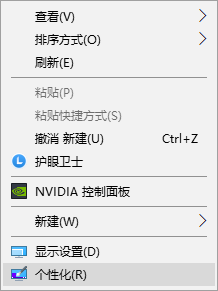
3.点开个性化后,我们直接步入主题。在个性化界面里我们已经很熟悉了,小编在这里就不过多为大家介绍了。点击主题栏,滑动鼠标滚轮,翻到相关的设置栏,点击桌面图标设置。
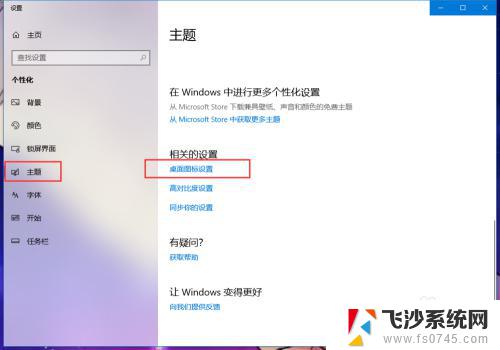
4.点击完桌面图标设置以后会弹出桌面图标设置窗口,在桌面图标设置窗口里一些基础的桌面图标旁会有一个小方框。最后我们直接在回收站旁的方框中点击鼠标左键勾选,再点击确定即可。
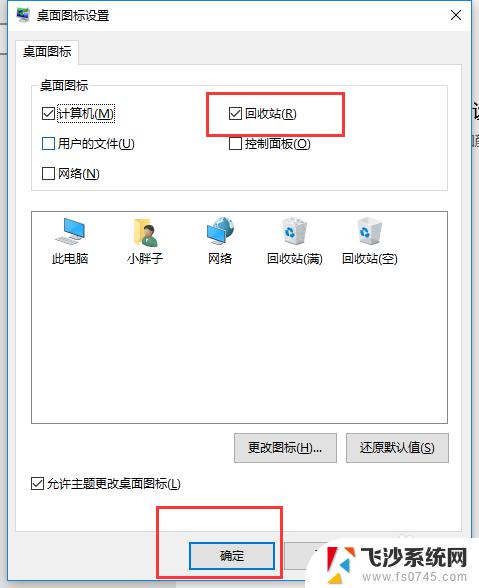
以上就是如何调出win10回收站的全部内容,如果你遇到了这种情况,可以根据这种方法来解决,希望这对你有所帮助。
win10垃圾桶怎么调出来 电脑垃圾桶不见了怎么办相关教程
-
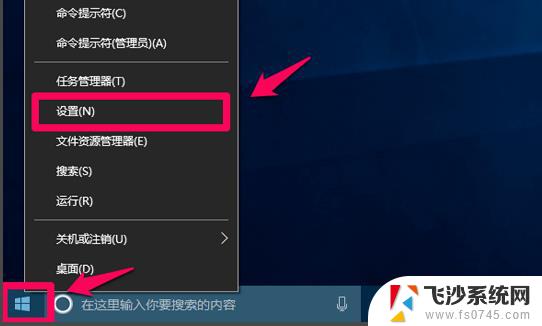 win10系统更新后怎么清理原来的系统垃圾 win10系统垃圾清理教程
win10系统更新后怎么清理原来的系统垃圾 win10系统垃圾清理教程2024-12-18
-
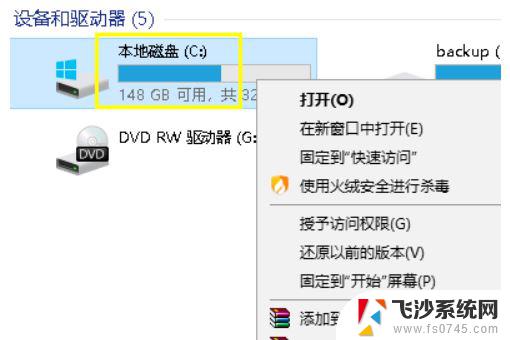 win10系统怎么删除垃圾 Win10系统删除C盘系统更新垃圾文件的步骤
win10系统怎么删除垃圾 Win10系统删除C盘系统更新垃圾文件的步骤2024-05-28
-
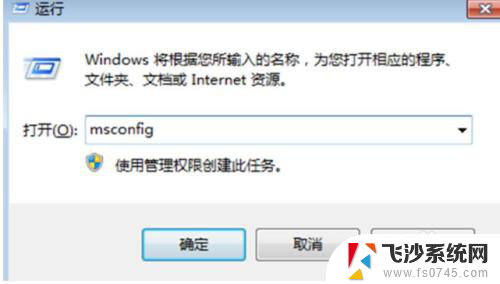 笔记本电脑一直弹出垃圾广告怎么办 win10电脑频繁弹出广告怎么解决
笔记本电脑一直弹出垃圾广告怎么办 win10电脑频繁弹出广告怎么解决2024-01-05
-
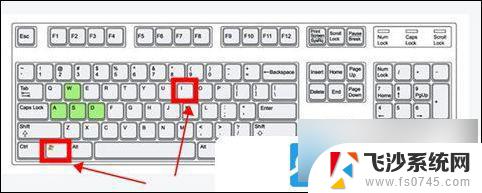 win10输入法不见了怎么切换 Win10输入法不见了怎么调出来
win10输入法不见了怎么切换 Win10输入法不见了怎么调出来2024-09-18
- win10 如何c盘瘦身 win10系统如何清理C盘垃圾文件
- win10的垃圾箱 Win10回收站的位置在哪
- 清理c盘快捷键 Win10系统如何快速清理C盘垃圾
- windows10垃圾箱在哪 如何在Windows10系统中打开回收站
- c盘清理代码bat文件 Win10如何使用批处理来清理C盘垃圾文件
- win10输入法找不到了怎么办 Win10输入法不见了怎么弄回来
- win8.1开始菜单改win10 Windows 8.1 升级到 Windows 10
- 文件:\windows\system32\drivers Win10系统C盘drivers文件夹可以清理吗
- windows10移动硬盘在电脑上不显示怎么办 移动硬盘插上电脑没有反应怎么办
- windows缓存清理 如何清理Win10系统缓存
- win10怎么调电脑屏幕亮度 Win10笔记本怎样调整屏幕亮度
- 苹果手机可以连接联想蓝牙吗 苹果手机WIN10联想笔记本蓝牙配对教程
win10系统教程推荐
- 1 苹果手机可以连接联想蓝牙吗 苹果手机WIN10联想笔记本蓝牙配对教程
- 2 win10手机连接可以卸载吗 Win10手机助手怎么卸载
- 3 win10里此电脑的文档文件夹怎么删掉 笔记本文件删除方法
- 4 win10怎么看windows激活码 Win10系统激活密钥如何查看
- 5 电脑键盘如何选择输入法 Win10输入法切换
- 6 电脑调节亮度没有反应什么原因 Win10屏幕亮度调节无效
- 7 电脑锁屏解锁后要按窗口件才能正常运行 Win10锁屏后程序继续运行设置方法
- 8 win10家庭版密钥可以用几次 正版Windows10激活码多少次可以使用
- 9 win10系统永久激活查询 如何查看Windows10是否已经永久激活
- 10 win10家庭中文版打不开组策略 Win10家庭版组策略无法启用怎么办